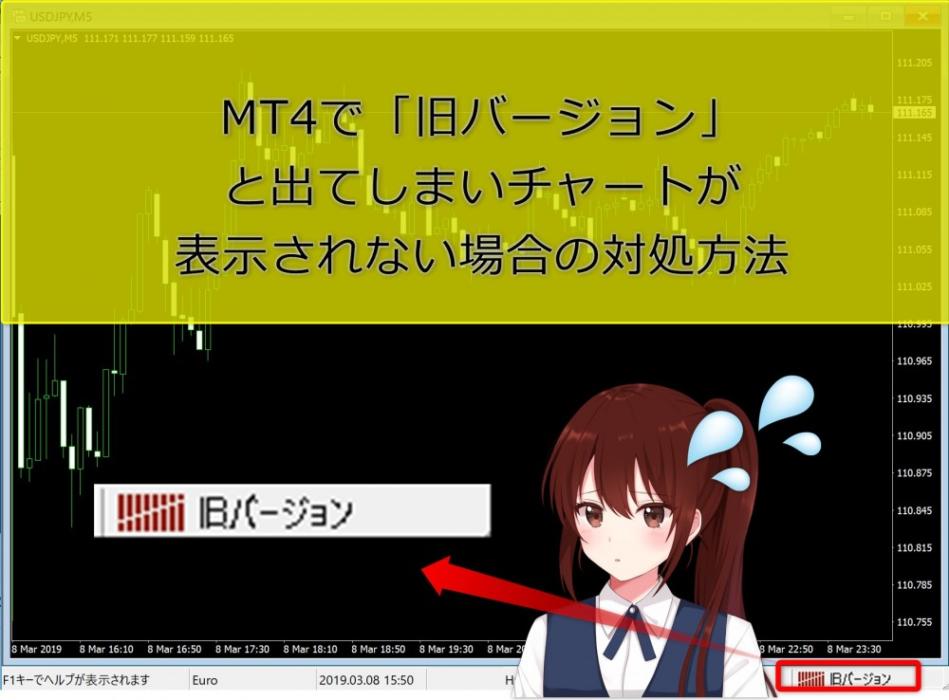
 あかね
あかね どうしようー、MT4のチャートがうまく動かないよ!
 ジロー
ジロー 茜ちゃん落ち着いて。MT4の右下のアンテナみたいなマークのところの表示はどうなってる?
 あかね
あかね 赤くなってて、旧バージョンって書いてあるよ。
 ジロー
ジロー なるほど、それはうまくFX会社からチャートのデータが受信できてないみたいだね。MT4はフリーで利用できる相場分析用のツールだけど、トラブルは色々ある。早速見ていこう。
MT4を利用していて実際になったことがある人は少ないかもしれませんが、私がFXでトレードをする時に利用しているFX会社、AxioryのMT4で、右下のアンテナマークのところの表示が「旧バージョン」となってしまい、動作が止まってしまったという事象が発生しました。
Axioryは2月末から提携先の銀行、認証システム、サイトの全面リニューアルなど会社自体が大きく変わっていることもあって、MT4に関してもなにかしらの変更や改修があったのかもしれません。
これは会社によって異なってくると思いますが、同じような状況になった時どうすればいいかわからないということもあると思いますので、対処方法を紹介していきます。
MT4で「旧バージョン」と表示されて利用できない場合の対処法
まずは状況を確認しましょう。
MT4の右下には、携帯の電波のマークのようなものが表示されています。
正常状態はこのような状態。
アンテナのマークが青色、右側に回線の「スピードを表す数字(この場合63/0kb)」が表示されています。
今回の状況はこちら。
アンテナのマークが赤色になっていて、右側に「旧バージョン」と表示されていますね。
このアンテナが赤くなっている場合、MT4のチャートがFX会社のサーバと接続できていないという状況になっています。
MT4が動かない時によくあるメッセージと事例
特に多く、対応が難しいのが「回線不通!」ですが、こちらのエラーが表示された時の切り分け・対処方法についてはまた別で紹介しようと思います。
よくあるエラーメッセージとしては、
「回線不通!」…(主な原因)パソコンがインターネットに接続していない。ユーザー名・パスワードが間違っている。接続するサーバー名が間違っている。チャート情報を提供しているFX会社のサーバでなにかしらの問題が発生。
「無効な口座」…(主な原因)デモ口座の有効期限が過ぎている。リアル口座でしばらくログイン・トレードをしておらず口座が凍結してしまった。
「旧バージョン」…現在利用しているMT4のバージョンが古く、FX会社のサーバと対応していない。
があります。
今回は、「旧バージョン」の対応方法です。
これはその名のとおり、MT4のバージョンが古いことによって、FX会社のサーバとの通信ができません。新しいバージョンに入れ替えてください。
という状況です。
一応、こういったエラーで通信ができないなど、トラブルが発生している時は、「操作履歴」のなかになにかしらエラーが出ていることが多いです。
この、「操作履歴」はターミナルの中にあります。
上の、メニューバーから、「表示」ー「ターミナル」でMT4下部にターミナルを表示。
その後、「操作履歴」タブをクリックすることでエラーなどのログを表示することができます。
例えば今回の場合はこちら。
時間の左側に赤色のエラーマークが付いています。
青枠で囲んだの2つを読むと状況がわかりますね。
エラーメッセージ:”口座番号”connect failed[旧バージョン]
情報メッセージ:LiveUpdate: old version,try to download new one
和訳すると、
あなたの口座は通信に失敗しました。
バージョンが古いので、新しいバージョンのダウンロードを試してください。
ということで、今回の場合はAxioryから新しいMT4のデータをダウンロードすることで復旧することができます。
MT4を最新バージョンにバージョンアップ・再インストール
早速新しいMT4にバージョンアップを行いましょう。
ここで気になるのが今利用しているインジケーターやEAのデータ、チャート表示のテンプレートなどは消えないの?
ということですよね。
大丈夫です、消えずにそのまま保持されます。
こちらはWindowsのユーザー自体のプロファイルに保存されている為、特にバージョンアップの影響はうけないんですね。
では早速データをダウンロードしてやってみましょう。
新しいMT4をサイトからダウンロードして、インストールしなおす。
というわけで、今回に関しては、新たなバージョンのMT4を入手して更新をすることで復旧することがわかりました。
早速インストールし直してみましょう。
今回はAxioryで事象が出たのでその流れでやってみます。
最新のバージョンのMT4をFX会社のサイトからダウンロード
こちらのAxiory社のダウンロードページからインストール用のファイルをダウンロードします。
※他の会社の場合は適宜読み替えてください。
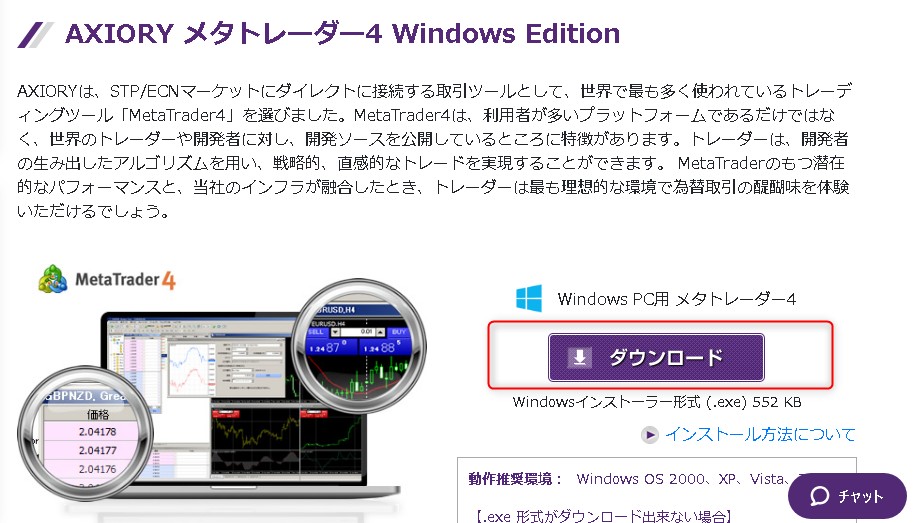
ダウンロードボタンから最新のデータをダウンロードします。
ダウンロードした、「axioryasia4setup.exe」をダブルクリックして実行します。
すると、インストール用のウィザードが起動します。
ここで、注意していただきたいのが、元々ご自身でMT4のインストール場所を変更していた場合は、「設定」からMT4のインストールしてある場所をしているする必要があります。
特に設定変更をしていない方は問題ありませんので、「次へ」を選択してください。そのままバージョンアップが開始されます。
EAを複数起動している方などは、MT4を複製して利用している人も多いので、そういった方はそれぞれのMT4、個別でバージョンアップが必要です。
MT4インストールフォルダの指定(MT4のインストール場所を変更している方だけ)
先ほどの設定ボタンから、「インストールフォルダ」で現在Mt4をインストールしているフォルダを入力、または参照から選択して、「次へ」を選択します。
MT4の旧バージョンから新バージョンへアップデート完了
こちらの画面が出たら「完了」ボタンをおして完了します。
MT4を起動し直して、正常に起動するかどうか確認しましょう。
MT4の現在のバージョンの確認方法
MT4のバージョンによって、チャート動作に不具合などが発生する場合があります。
状況によっては、各FX会社から「MT4のバージョン」を確認してくださいというアナウンスが入るかもしれません。
その場合は以下の方法で確認が可能です。
MT4上部の「メインメニュー」ー「ヘルプ」ー「バージョン情報」から現在のバージョンを見ることができます。
こちらの画像は、
Version4.00 Build 1090(19 May 2017)
ですが、今回旧バージョンと出て利用ができなくなったもの。
2019年3月7現在の最新のバージョンは、
Version4.00 Build 1170(20 Dec 2018)です。
MT4について、利用していると何かしらうまく動作しない。など発生する場合もあると思います。
フリーソフトなこともありますのである程度は受け入れつつ、自分自身でも冷静に現状の状況を確認して対処すれば、そこまで大きな問題にはならないです。
現在はスマホ版のアプリもあります。FXをしている方の場合、どうしても緊急でトレード操作をしなければならない。という事がある可能性はあります。
そういった意味では、スマホにもMT4をインストールして何かあった場合でもどちらでも口座の操作・制御はできるようにしておきましょう。
バイナリーオプションで利用しているうえでは、トレードのタイミング等計れなくなるので、復旧を優先。という対応で問題ない気がします。
- 「無効な口座」「回線不通」などMT4トラブル全般についてはこちらの記事で紹介しています。
MT4が動かなくなった場合のエラーメッセージやよくある症状と解決策に関してなど載せています。
関連記事 【【これで解決】MT4が動かない!トラブル発生時の対応方法
- さらにMT4について知りたい方はこちらをどうぞ。
MT4の便利操作をトレードシーンや用途によってまとめた内容になっています。
関連記事 MT4操作入門マニュアル(FX、バイナリー)厳選記事まとめ
 あかね
あかね ありがとう、無事に治ったよ~♪Versionとか色々あるんだね!入れ替えの流れは設定の時と同じだから簡単だった。
 ジロー
ジロー そうだね、困ったときは入れ替え。困った時は再起動。っていう感じかな笑。旧バージョン、っていうアラームは僕自身は初めてだったからちょっとびっくりしたよ。自動でアップデートしてくれるといいんだけどね。

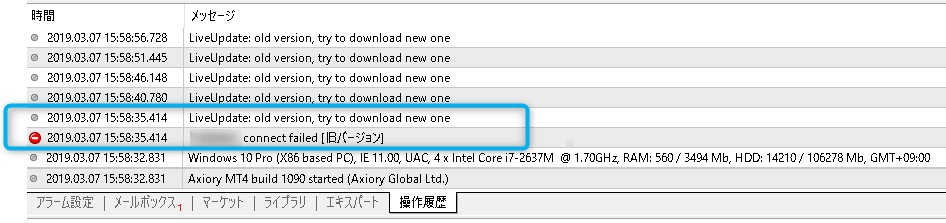
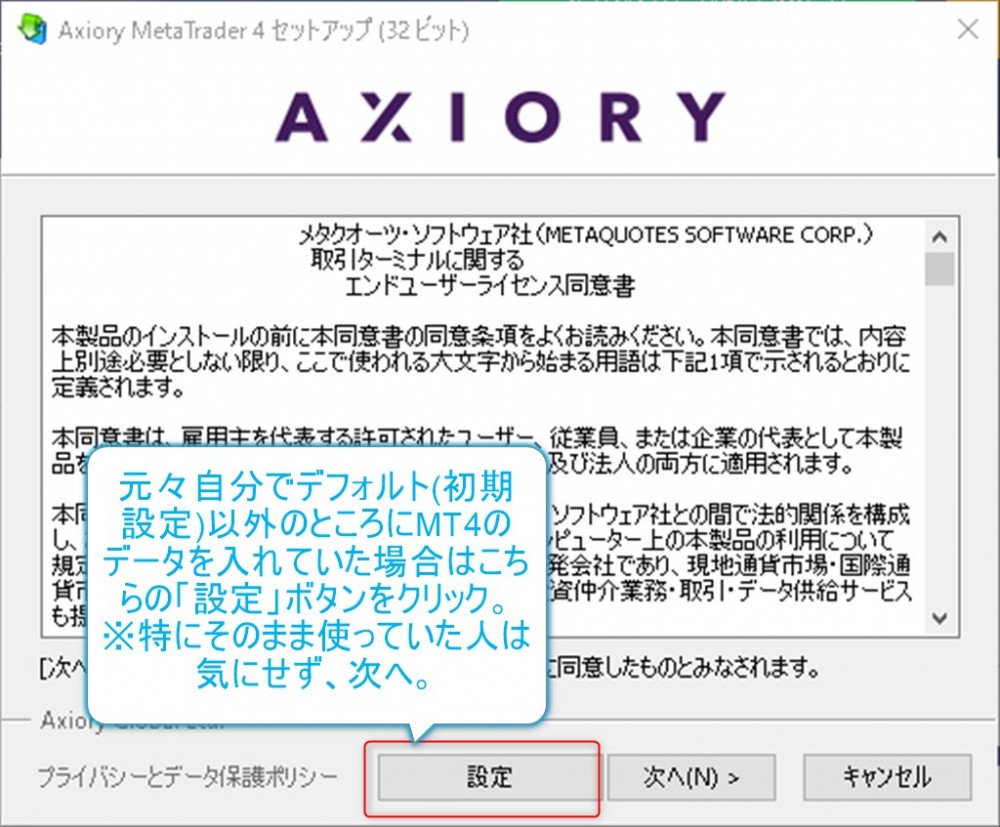
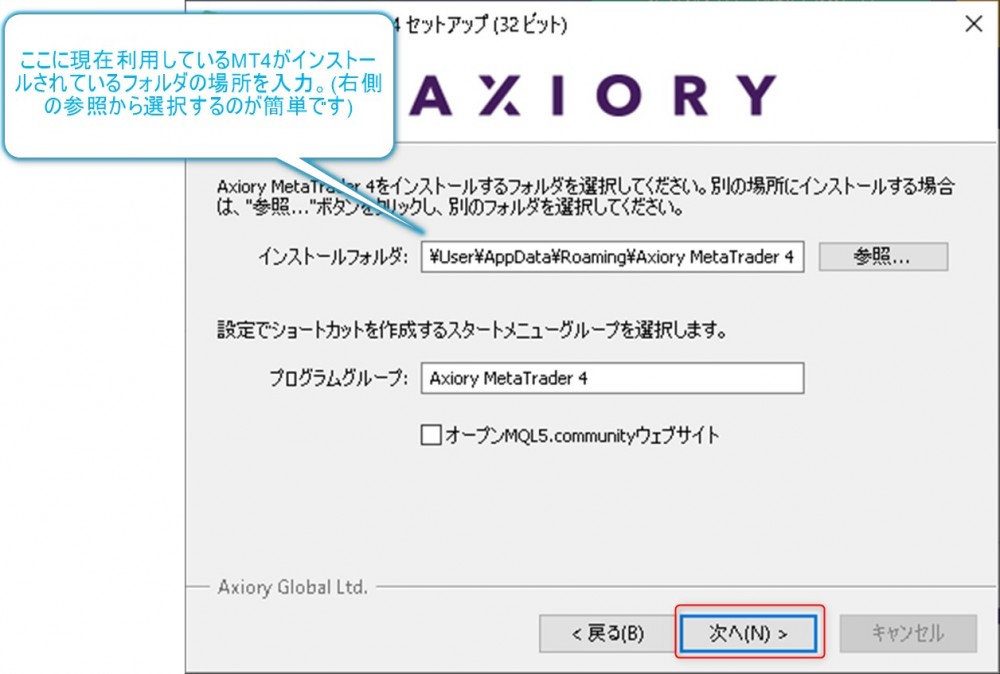

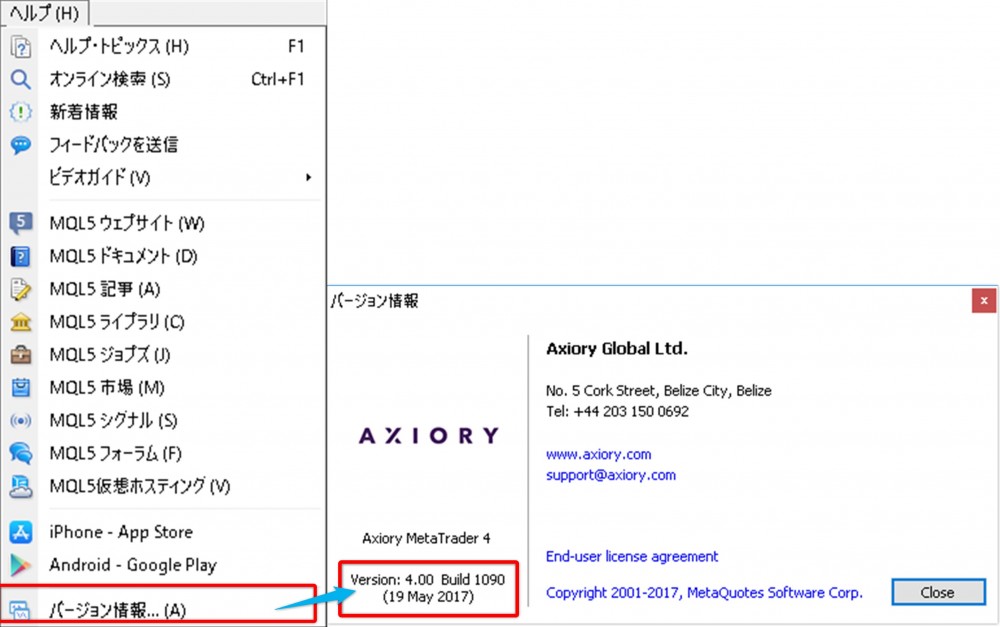
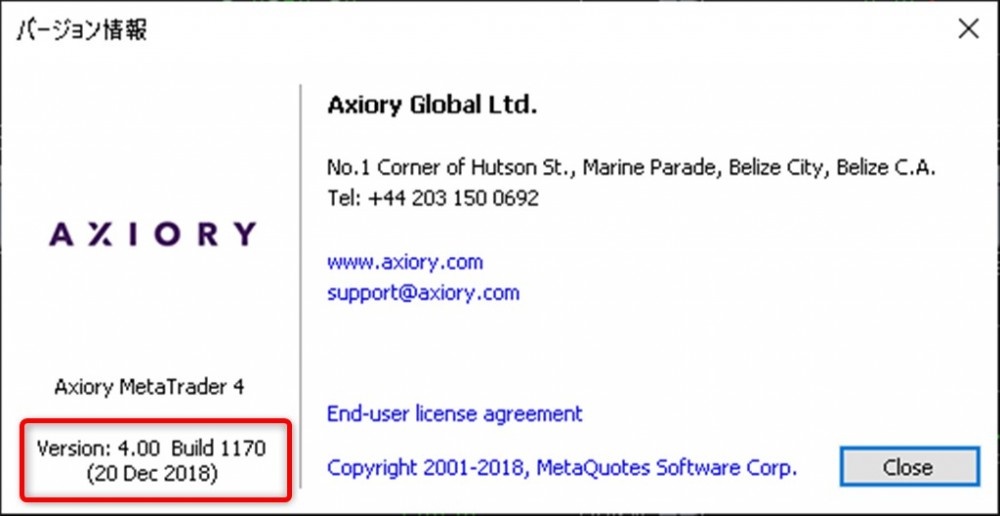




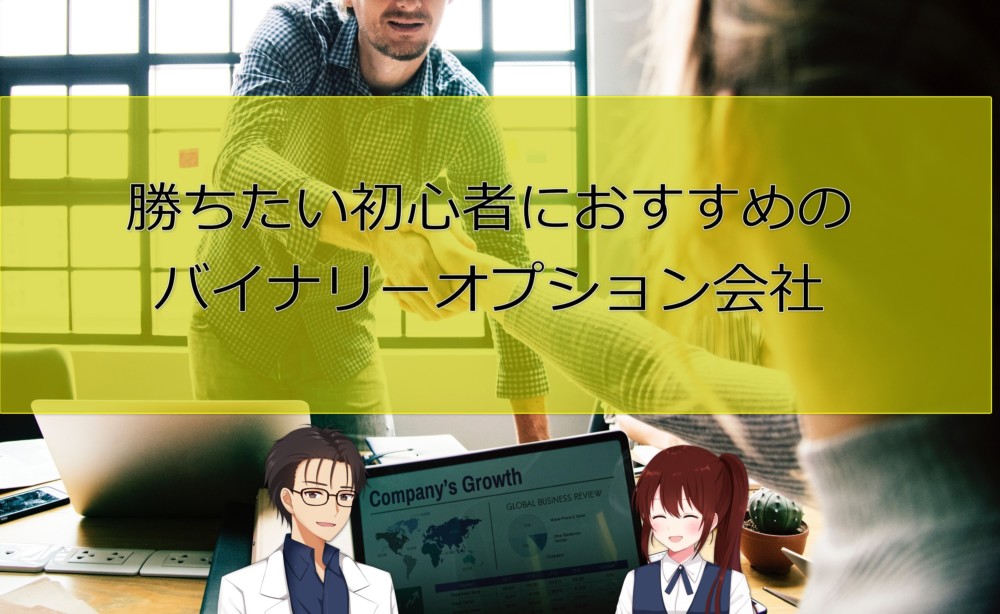

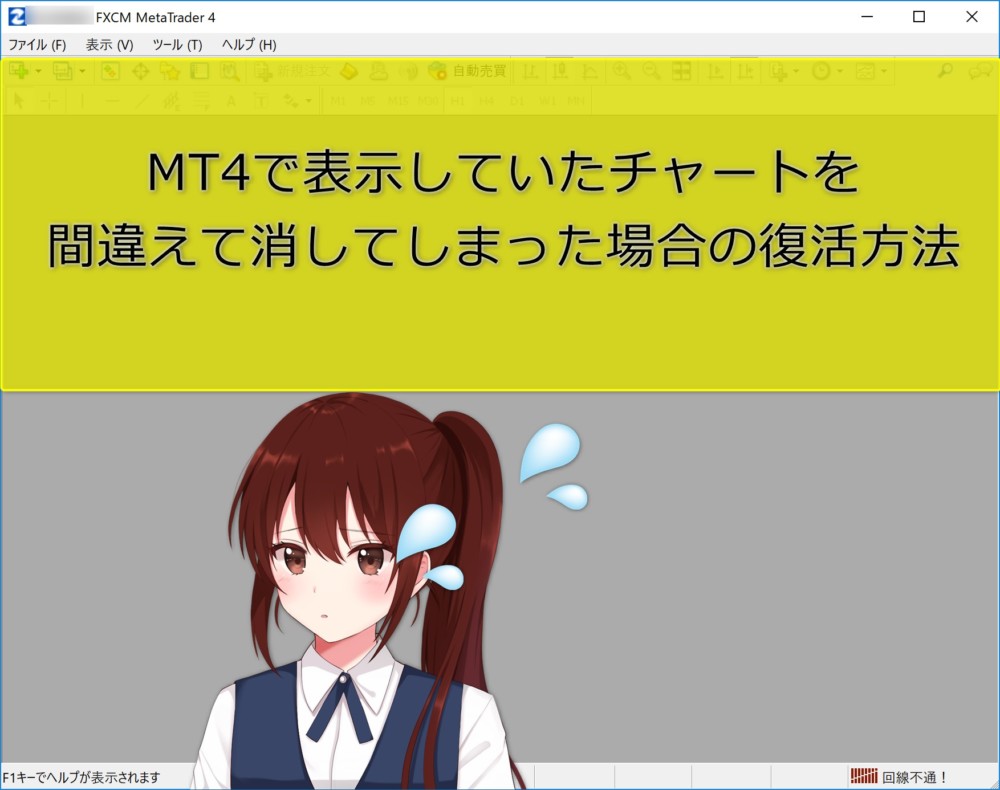
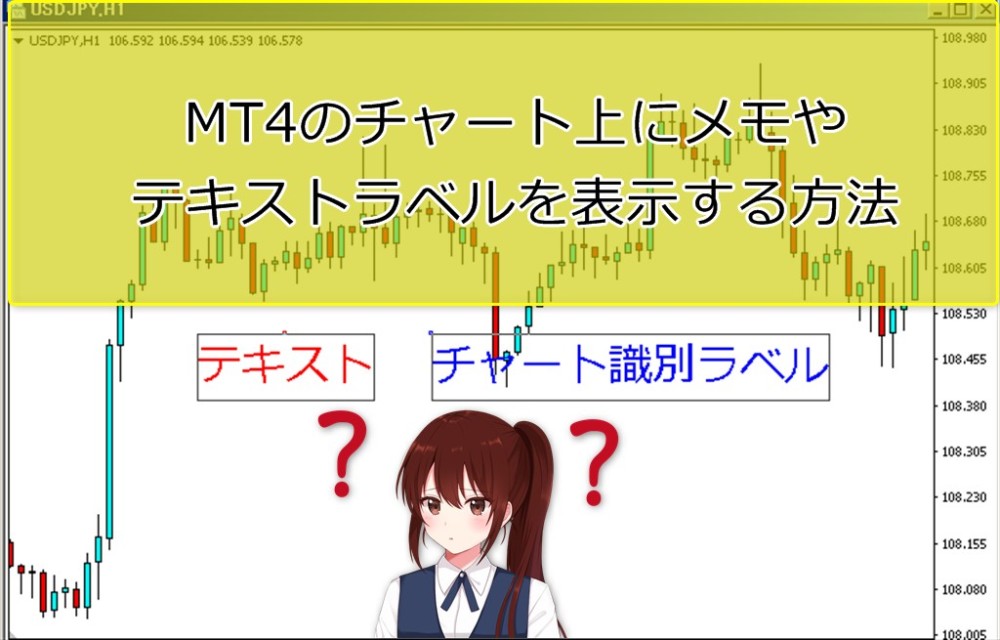
今使っているMT4のバージョンが旧バージョンとなっていてAxioryをダウンロードして完了したんですがMT4は旧バージョンのままです。何か解決策はありますでしょうか?
新たにダウンロードが完了して、起動したMT4のバージョン情報を確認してみましたでしょうか?
以下のような順番でやってみるのがいいかもしれません。
①まずはパソコンを再起動してみて、状況がかわるか。
②治らない場合、MT4のバージョンを確認
記事の最後のほうの「MT4の現在のバージョンの確認方法」で現在のバージョンを確認してみましょう。
③MT4をもう一度インストールしなおしてみる。
もし、これでバージョンが変わっていない場合、元々使っていたMT4をインストールしていた場所にうまく新たなMT4のデータを上書きできていない可能性が高いです。
記事内の「MT4インストールフォルダの指定(MT4のインストール場所を変更している方だけ)」を見てやり直してみましょう。
それでもうまくいかない場合は、
④新しい場所に新しいMT4をインストール
新しい場所に新しくAxioryからダウンロードしたMT4をインストールしてみましょう。設定からインストールフォルダに現在とは違う好きな場所を選びます。例えば「Dドライブ」配下に「MT4」などフォルダを作ってそこを指定するなど。
そうすることでまったく新規でMT4をインストールすることができます。
※これはさすがに問題なく利用できますが、これが「旧バージョン」になっているとしたら、実行しているMT4のインストール用exeファイルが間違っている可能性が高いです。
この新規のMT4を利用するという手があります。今まで入れていたインジケータなど、こちらに入れなおして完了です。
⑤使っているFX会社に連絡してみる
ここまでやってみてもうまくいかない場合は、新しくダウンロードしたファイルがおかしい可能性が出てきます。
一度、FX会社に確認してみましょう。もし不具合が出ているならば、ほかの利用者も同じようなことになっていてサポートに情報が入っているはず。スムーズにアドバイスをしてくれると思います。
こんにちは、お世話になります。
MT4が旧バージョンになり新しくダウンロードしました。正常に動きますが、旧バージョンになったMT4の中に、定型チャートやインディケータカスタムの中にいろいろ買ったツールがありますが
、どうにか前のMT4(旧バージョン)から新たにダウンロードしたMT4に移すこと出来ますか。
教えて下さい。よろしくお願いします。
菊池さん初めまして、ジローです。
今回旧バージョンになった際にダウンロード~設定をしたのは、同じFX会社の最新版のMT4でよかったでしょうか?
通常、上書きでインストールをした場合は提携チャートやカスタムインディケーターなど、そのまま残っているはずですがいかがでしょう。
現時点で新しくインストールしたMT4に提携チャートやインディケーターがない場合、上書きではなく新規にインストールしたものと推測して次の確認事項に進みます。
旧バージョンのMT4も並行して起動できるか確認はできますか?
通常、定型チャート、カスタムインディケーターは以下のフォルダ内に格納されます。
MT4を起動して、左上の「ファイル」-「データフォルダを開く」を選択。すると、Windowsのフォルダが開きます。
「templates」が定型チャート(テンプレート)の格納場所です。
(カスタムインディケーター)
MT4を起動して、左上の「ファイル」-「データフォルダを開く」を選択。
「MQL4」-「Indicators」の中にカスタムインディケーターが入っています。
(参考:EA(自動売買))
MT4を起動して、左上の「ファイル」-「データフォルダを開く」を選択。
「MQL4」-「Experts」の中にEAが入っています。
(参考:チャートの組)
MT4を起動して、左上の「ファイル」-「データフォルダを開く」を選択。
「profiles」の中にセットしていたチャート組表示が入っています。
上記から、新しいバージョンのMT4に移植したいデータをコピーして、新しいバージョンのMT4のデータフォルダの同じ場所に貼り付けることで移植は完了します。
ちなみに、もし新しいバージョンのMT4だけに特別入れたデータがないようであれば、「旧バージョンのデータフォルダ内のデータ」を全て選択して、新しいMT4のデータフォルダの中に貼り付けることでも復旧します。
大事なデータということであれば、しっかりとバックアップはとってから対応することをおすすめします。
参考にしていただければと思います。